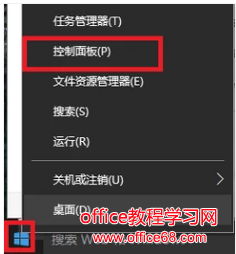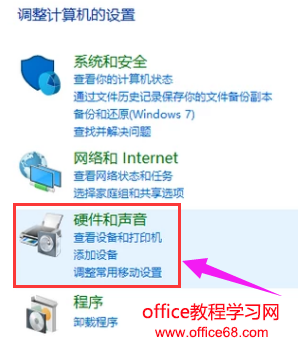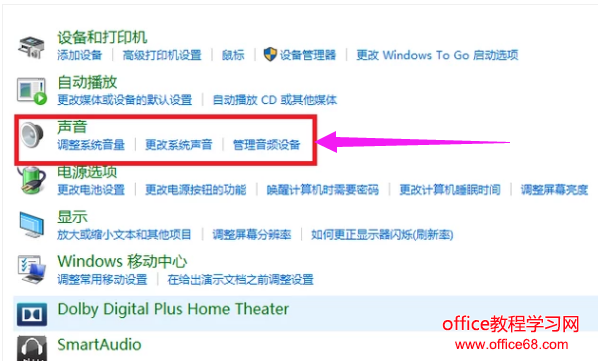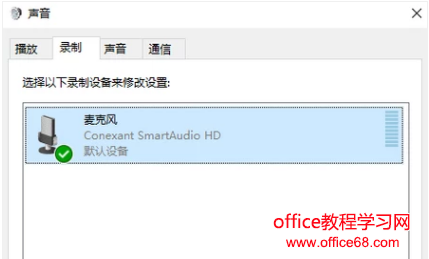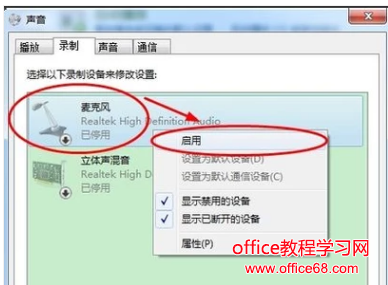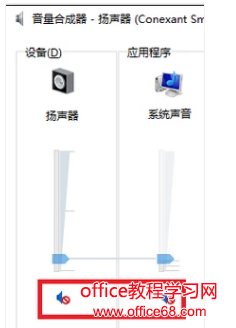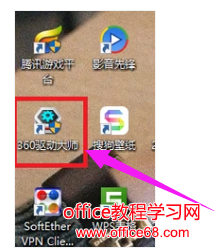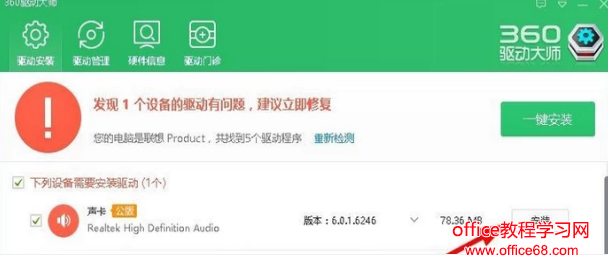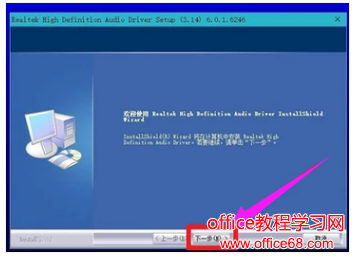|
麦克风(又称微音器或话筒,正式的中文名是传声器),译自英文Microphone,由Microphone翻译而来,是一种将声音转换成电子信号的换能器。不过有用户却在使用的过程中遇到了笔记本麦克风没声音的情况,下面,小编就来跟大家介绍笔记本麦克风没声音该怎么去解决。 怎么解决笔记本麦克风没声音 点击开始菜单,右侧会出现一个控制面板的选项。 点击进入后在点击“硬件和声音”的选项。 进入后点击“声音”。 然后点击录制,点击麦克风。 再点击启用。 第二种方法: 右击电脑最下面一栏的“音量“选项”。选择“打开音量合成器”。 将静音关闭,调高音量。 第三种方法: 打开360驱动大师。 等检测完毕后,在“声卡”前面打勾,然后点击“安装”。 下载完成后进入声卡安装界面,点击:下一步。 安装完成后点击“完成”,等待电脑重启。 以上就是解决笔记本麦克风没声音的方法了。 |